Vecākās Windows versijās programmas atinstalēšana nebija tik vienkārša - jums bija jāiziet izvēlnē Programmas un funkcijas vadības panelī. Bet operētājsistēmā Windows 10 programmas atinstalēšana (darbvirsmas programma vai Windows 10 lietotne) ir daudz vienkāršāka.
Šeit ir trīs dažādi veidi, kā atinstalēt lietotni vai programmu no sava Windows 10 datora:
No izvēlnes Sākt
Izvēlnē Sākt varat tieši atinstalēt gan Windows 10 lietotnes, gan tradicionālās darbvirsmas programmas.

Lai to izdarītu, atveriet Sākt> Visas lietotnes un atrodiet lietotni vai programmu, kuru vēlaties atinstalēt. Ar peles labo pogu noklikšķiniet uz lietotnes vai programmas un nolaižamajā nolaižamajā izvēlnē noklikšķiniet uz Atinstalēt . Ja nolaižamajā izvēlnē neredzat atinstalēšanu, lietojumprogramma var būt noklusējuma lietotne, un šādā gadījumā jums būs jāievēro šī rokasgrāmata, lai to atinstalētu.

Ja atinstalējat Windows 10 lietotni, redzēsiet uznirstošo logu, kurā tiks parādīta lietotne un ar to saistītā informācija. Noklikšķiniet uz Atinstalēt, lai pabeigtu atinstalēšanu.

Ja atinstalējat darbvirsmas programmu, tiks atvērts logs Programmas un līdzekļi (no vadības paneļa ). Atrodiet programmu sarakstu, kuru vēlaties atinstalēt, atlasiet to un noklikšķiniet uz Atinstalēt. Parādīsies uznirstošs logs, kurā tiek jautāts, vai vēlaties atinstalēt šo programmu - noklikšķiniet uz Jā . Atkarībā no programmas, pirms procesa pabeigšanas, iespējams, būs jāizmanto atinstalēšanas vednis.
Izvēlnē Iestatījumi
Ja izvēlnē Sākt nevarat atrast lietojumprogrammu vai programmu, kuru vēlaties atinstalēt, varat atinstalēt lietotnes un programmas, izmantojot izvēlni Iestatījumi.

Atveriet izvēlni Iestatījumi ( Sākt> Iestatījumi ) un dodieties uz Sistēmu un pēc tam noklikšķiniet uz Apps un funkcijas . Šeit jūs redzēsiet sarakstu ar lietotnēm un programmām datorā, kas sakārtoti pēc lieluma. Varat izmantot meklēšanas lodziņu ekrāna augšdaļā, lai meklētu lietotnes, un jūs varat izmantot sarakstu pēc nosaukuma vai pēc instalēšanas datuma.
Atrodiet lietotni vai programmu, kuru vēlaties atinstalēt, noklikšķiniet uz tās un pēc tam noklikšķiniet uz Atinstalēt . Nav svarīgi, vai šoreiz tā ir lietotne vai darbvirsmas programma - jūs redzēsiet uznirstošo logu, informējot, ka lietotne un ar to saistītā informācija tiks atinstalēta. Noklikšķiniet uz Atinstalēt, lai pabeigtu procesu (jūs varat arī redzēt uznirstošo logu, kurā jautā, vai vēlaties ļaut šai programmai veikt izmaiņas jūsu datorā, noklikšķiniet uz Jā, lai turpinātu).
No vadības paneļa
Jūs joprojām varat atinstalēt programmas, bet ne Windows 10 lietotnes, tieši no vadības paneļa. Lai to izdarītu, ar peles labo pogu noklikšķiniet uz pogas Sākt un noklikšķiniet uz Vadības panelis . Dodieties uz programmām un funkcijām (ja vadības panelis atrodas kategorijā Skats, atveriet programmu Atinstalēt programmu ). Atrodiet programmu, kuru vēlaties atinstalēt, noklikšķiniet uz tā, lai to atlasītu, un pēc tam noklikšķiniet uz Atinstalēt . Jūs redzēsiet uznirstošo logu, kurā tiek jautāts, vai esat pārliecināts, ka vēlaties atinstalēt šo programmu, noklikšķiniet uz Jā un noklikšķiniet uz atinstalēšanas vedņa, ja nepieciešams.

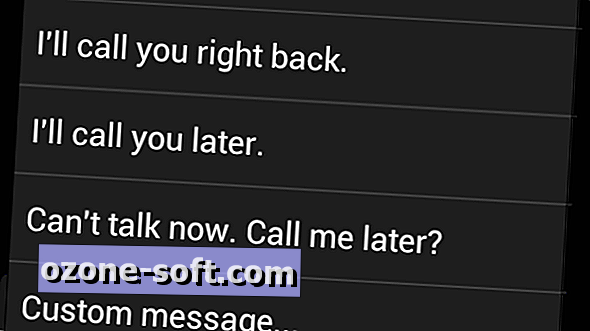











Atstājiet Savu Komentāru